Comment Réinitialiser une Tablette Android Bloquée
2025-09-04 09:04:58
Introduction
Vous êtes confronté à une tablette Android bloquée et vous ne savez pas par où commencer pour la réinitialiser ? Ce guide vous accompagnera pas à pas pour résoudre ce problème courant. Découvrez comment sauvegarder vos données, effectuer un redémarrage forcé, et utiliser le mode recovery pour une réinitialisation complète. Grâce à ces méthodes simples, vous reprendrez le contrôle de votre appareil en un rien de temps.

Comprendre les Causes d'un Blocage de Tablette Android
Avant de réinitialiser votre tablette, il est crucial de comprendre pourquoi elle est bloquée. Les causes possibles incluent des applications de tiers en arrière-plan, des mises à jour logicielles défectueuses, ou même un malware.
- Applications de Tiers : Trop d'applications peuvent causer des conflits système.
- Mises à Jour Problématiques : Certaines mises à jour échouent et causent des dysfonctionnements.
- Malware : Des logiciels malveillants peuvent perturber le fonctionnement.
En comprenant la cause, vous pouvez choisir la solution de réinitialisation la plus appropriée.
Sauvegarder les Données avant de Réinitialiser
Avant de réinitialiser votre tablette, pensez à sauvegarder vos données. Cela vous évitera de perdre des informations précieuses.
- Utiliser le Cloud : Sauvegardez documents et photos sur Google Drive ou Dropbox.
- Transfert USB : Connectez votre tablette à un ordinateur pour transférer vos fichiers.
- Applications de Sauvegarde : Utilisez une application comme Helium pour faciliter le processus.
Dès que vos données sont protégées, vous pouvez procéder à la réinitialisation sereinement.

Méthodes pour Réinitialiser une Tablette Android Bloquée
Différentes approches peuvent être adoptées pour réinitialiser votre tablette, selon le problème que vous rencontriez.
Méthode 1 : Redémarrage Forcé
Pour un problème mineur, un redémarrage forcé est souvent efficace.
- Appuyez simultanément sur les boutons d'alimentation et de volume bas jusqu'à redémarrage.
- Relâchez lorsque le logo Android apparaît.
Méthode 2 : Réinitialisation via les Paramètres
La réinitialisation d'usine permet souvent de résoudre les problèmes persistants.
- Allez dans Paramètres > Système > Options de réinitialisation.
- Choisissez Effacer toutes les données (réinitialisation d'usine).
Méthode 3 : Utilisation du Mode Recovery
Pour une tablette complètement bloquée, le mode recovery est la solution.
- Éteignez l'appareil et maintenez Volume haut + Alimentation jusqu'à voir le logo Android.
- Naviguez avec les boutons de volume pour sélectionner Wipe data/factory reset.
- Confirmez avec le bouton d'alimentation.
Ces méthodes varient en fonction de la gravité du blocage. Suivez la méthode qui convient le mieux à votre situation actuelle.

Étapes Détaillées pour la Réinitialisation Matérielle
Pour une réinitialisation complète aux paramètres d'usine, suivez ces étapes :
- Éteignez la Tablette : Si elle ne s’éteint pas normalement, appuyez sur le bouton d’alimentation jusqu’à ce qu'elle s'éteigne.
- Accès au Mode Recovery : Redémarrez en maintenant les boutons Volume haut et Alimentation jusqu’à l'apparition du logo Android.
- Choisir Wipe Data/Factory Reset : Utilisez les boutons de volume pour naviguer et confirmez avec le bouton d’alimentation.
- Confirmez l’Action : Sélectionnez 'Yes' pour effacer toutes les données.
- Redémarrer l’Appareil : Sélectionnez 'Reboot system now' une fois la réinitialisation terminée.
Cette réinitialisation matérielle est une solution radicale qui remet complètement votre tablette à neuf.
Conseils pour Éviter les Blocages Futurs
Suite à la réinitialisation, voici quelques conseils pour éviter un nouveau blocage de votre tablette :
- Mettez à jour régulièrement votre appareil pour avoir les derniers correctifs.
- Supprimez les applications inutilisées pour libérer de la mémoire.
- Installez un antivirus fiable pour vous protéger des menaces.
- Effectuez des sauvegardes régulières pour éviter de perdre des données essentielles.
Ces mesures préventives garantiront une utilisation plus fluide et plus sûre de votre tablette.
Conclusion
Réinitialiser une tablette Android bloquée peut sembler complexe, mais avec les bonnes étapes, cela devient facile. En sauvegardant vos données et en choisissant la méthode de réinitialisation adaptée, vous retrouverez rapidement un appareil fonctionnel. Grâce à nos astuces pour éviter les blocages futurs, vous assurez une longue vie à votre tablette.
Questions fréquemment posées
Comment sauvegarder les données avant la réinitialisation ?
Utilisez des services cloud comme Google Drive pour sauvegarder vos données importantes. Vous pouvez aussi transférer manuellement les fichiers vers un PC via USB.
Que faire si le mode recovery ne fonctionne pas ?
Si le mode recovery ne fonctionne pas, il est conseillé de contacter l'assistance technique du fabricant pour une réparation éventuelle.
Existe-t-il des applications pour aider à débloquer une tablette ?
Oui, certaines applications disponibles sur le Play Store peuvent diagnostiquer et résoudre des problèmes mineurs, bien qu'elles ne remplacent pas une réinitialisation complète.